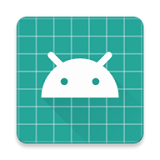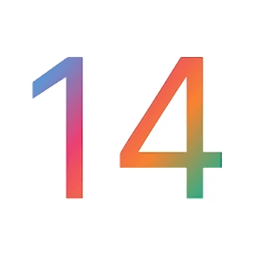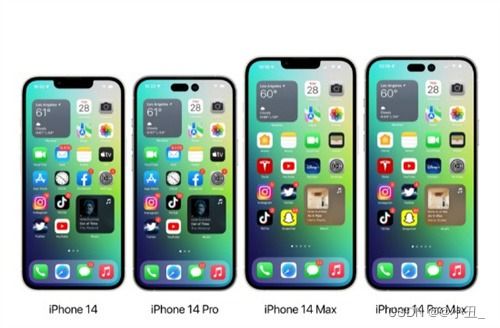苹果手机14截屏方法与步骤
苹果手机14的截屏功能多样且实用,无论你是初次使用iPhone的新手,还是寻求更高效截图方式的老用户,以下三种方法都能帮助你轻松实现手机屏幕的快速截取。

方法一:快捷键截屏
最简单直接的方式莫过于利用手机的物理按键进行截屏。当你需要截取当前屏幕内容时,只需同时按住手机侧边的“电源键”和上方的“音量加键”(也称“上音量键”),并快速释放这两个按键。此时,屏幕会轻微闪烁并伴随快门声,表示截图已成功保存至你的相册中。这种方法简单快捷,适用于绝大多数使用场景,无需进入设置界面进行调整,非常适合快速捕捉灵感或分享精彩瞬间。

方法二:轻点背面截屏
对于追求个性化和便捷操作的用户,苹果手机14还提供了轻点背面截屏的功能。这一功能需要通过手机的设置进行激活。首先,进入手机的“设置”菜单,然后选择“辅助功能”并点击进入。在辅助功能页面中,找到并点击“触控”选项。接着,滑动至页面底部,你会看到“轻点背面”的设置项。点击进入后,你可以选择“轻点两下”或“轻点三下”作为触发截屏的动作,并在弹出的选项中选择“截屏”。完成设置后,只需用你选择的轻点数轻轻敲打手机背面,即可完成截图操作。这种截屏方式不仅酷炫,还能在一定程度上避免误触物理按键带来的不便。

方法三:悬浮球截屏
悬浮球截屏是另一种灵活的截图方式,尤其适合单手操作或屏幕较大难以触及物理按键的场合。首先,你需要在“设置”菜单中找到并点击进入“辅助功能”选项,然后再次选择“触控”。在触控页面中,找到并开启“辅助触控”功能。此时,屏幕上会出现一个悬浮的小白点(也称为“小白球”),你可以通过拖动或调整设置来改变其大小和位置。接下来,点击悬浮球并展开其菜单,找到并点击“自定顶层菜单”选项。在自定义菜单中,你可以将其中一个操作替换为“截屏”。完成设置后,只需点击悬浮球上的截屏按钮,即可实现屏幕截图。悬浮球截屏不仅方便易用,还能根据个人习惯进行灵活配置,满足不同用户的截图需求。

总结
苹果手机14提供了三种截屏方法:快捷键截屏、轻点背面截屏和悬浮球截屏。每种方法都有其独特的优势和使用场景,用户可以根据自己的喜好和需求选择最适合自己的方式。无论是快速捕捉灵感、分享精彩瞬间,还是满足个性化操作需求,苹果手机14的截屏功能都能为你提供便捷而高效的解决方案。
掌握这些截屏方法后,你将能够更加灵活地运用苹果手机14的各项功能,提升工作效率和生活乐趣。无论是记录美好瞬间、整理学习资料,还是分享游戏攻略和生活点滴,截屏都将成为你不可或缺的好帮手。赶快动手尝试吧!
- 上一篇: 一键告别抖音?超简单步骤教你优雅退出账号登录!
- 下一篇: 万有引力常量的定义及解释
-
 苹果手机14截屏秘籍大公开:轻松一步,搞定截图难题!资讯攻略10-25
苹果手机14截屏秘籍大公开:轻松一步,搞定截图难题!资讯攻略10-25 -
 揭秘!苹果14超便捷截屏技巧,让你的手机屏幕瞬间定格精彩瞬间资讯攻略10-25
揭秘!苹果14超便捷截屏技巧,让你的手机屏幕瞬间定格精彩瞬间资讯攻略10-25 -
 苹果iPhone 14截图方法资讯攻略11-03
苹果iPhone 14截图方法资讯攻略11-03 -
 如何对iPhone 14进行截屏?资讯攻略11-04
如何对iPhone 14进行截屏?资讯攻略11-04 -
 灵动岛功能揭秘:苹果14 Pro手机如何开启这一炫酷设置?资讯攻略11-02
灵动岛功能揭秘:苹果14 Pro手机如何开启这一炫酷设置?资讯攻略11-02 -
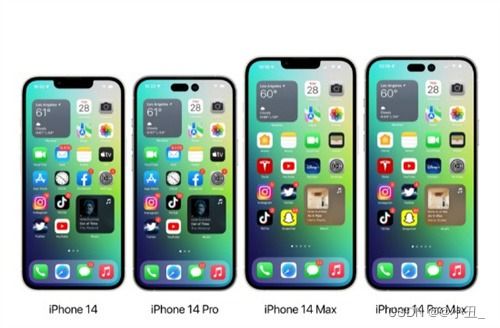 苹果手机14:探索它的多彩世界,看看有几种颜色!资讯攻略12-06
苹果手机14:探索它的多彩世界,看看有几种颜色!资讯攻略12-06